Synology: Finder-Integration am Mac mit Universal Search
Solltet ihr ein NAS von Synology euer Eigen nennen und auf dieses von macOS aus zugreifen, dann wisst ihr vermutlich, dass der Finder gemountete Ordner durchsuchen kann, euch dann allerdings nur Suchergebnisse auf Basis des Dateinamens präsentiert.
Für Dokumente ist das vielleicht unpraktisch, da viele Nutzer ja auch mal in die Verlegenheit kommen könnten, nach Inhalten in den Dokumenten selbst zu suchen. Am Mac selbst kein Problem, Dokumente auf der Festplatte werden inklusive Text indexiert, bei einem Netzwerkordner sieht das anders aus.
Da gibt’s seit längerem Möglichkeiten, eine davon ist die Universal Search, die Synology anbietet, die allerdings – das vorab – anders und weniger flexibel als Spotlight funktioniert. Worum geht’s im Beitrag? Wenn alles glattgelaufen ist, seid ihr in der Lage, vom Mac aus Dokumente zu durchsuchen, in denen der von euch gesuchte Text vorkommt, unabhängig vom Dateinamen.
Ich beschreibe das Ganze hier anhand von macOS Monterey und dem DiskStation Manager 7. Der erste Schritt müsste euch in die Oberfläche eures NAS führen. Dort startet ihr die Universal Search. Habt ihr diese gestartet, klickt ihr oben rechts das Zahnrad an und wählt im nun erscheinendem Fenster „Liste indizierter Ordner“.
Im nächsten Schritt legt ihr die Ordner fest, die indexiert werden sollen. Durchsucht ihr beispielsweise eure Dokumentensammlung, dann sollte dieser Ordner ausgewählt werden. Wichtig ist dabei, dass ihr unten auswählt, dass Dokumente auch indexiert werden sollen. Danach müsst ihr das auch bestätigen. Wichtig ist auch, dass der Ordner Teil eures Netzwerkordners ist, den ihr auf dem Mac gemountet habt. Ihr könnt nicht einfach über die Netzwerkumgebung nach Text suchen.
Jetzt kommt es aber – das ist aber nur meine Beobachtung gewesen. Nach der Indexierung – also wenn das NAS Vollzug meldet – war bei mir ein Durchsuchen nach Text sofort nicht möglich. Das dauert noch etwas länger, bis ich da Erfolg hatte. Ebenso stellte ich fest, dass Wortteile nicht gefunden werden. Die Suche nach „Bana“ würde nicht das Dokument finden, in dem Banane vorkommt – ihr müsst da schon komplett nach „Banane“ suchen.
Noch einmal: Wichtig ist, dass ihr euch bei der Suche über den Finder in dem zu durchsuchenden Share befindet. Nutzt ihr diese Möglichkeit, dann könnt ihr – logo – auch direkt über die Oberfläche des NAS suchen.
Abschließend: Leider gibt’s auch Berichte von Nutzern, bei denen es nicht funktioniert. Ich selbst löse es daher auch so, dass ich wichtige Dokumente lokal vorhalte und flott durchsuche. Denn das klappt immer.
Transparenz: In diesem Artikel sind Partnerlinks enthalten. Durch einen Klick darauf gelangt ihr direkt zum Anbieter. Solltet ihr euch dort für einen Kauf entscheiden, erhalten wir eine kleine Provision. Für euch ändert sich am Preis nichts. Partnerlinks haben keinerlei Einfluss auf unsere Berichterstattung.
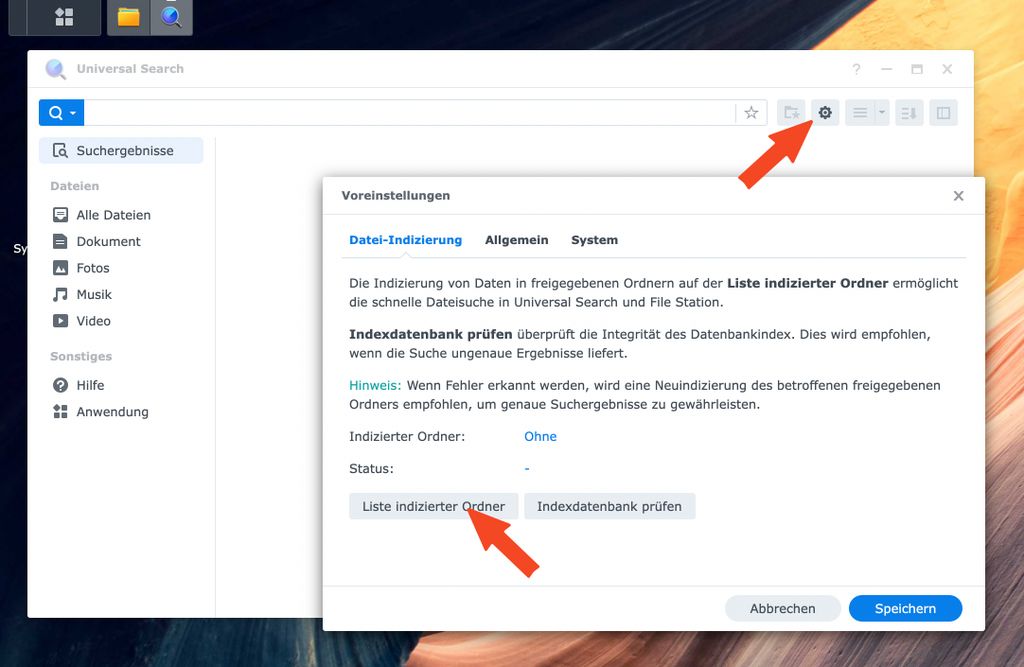
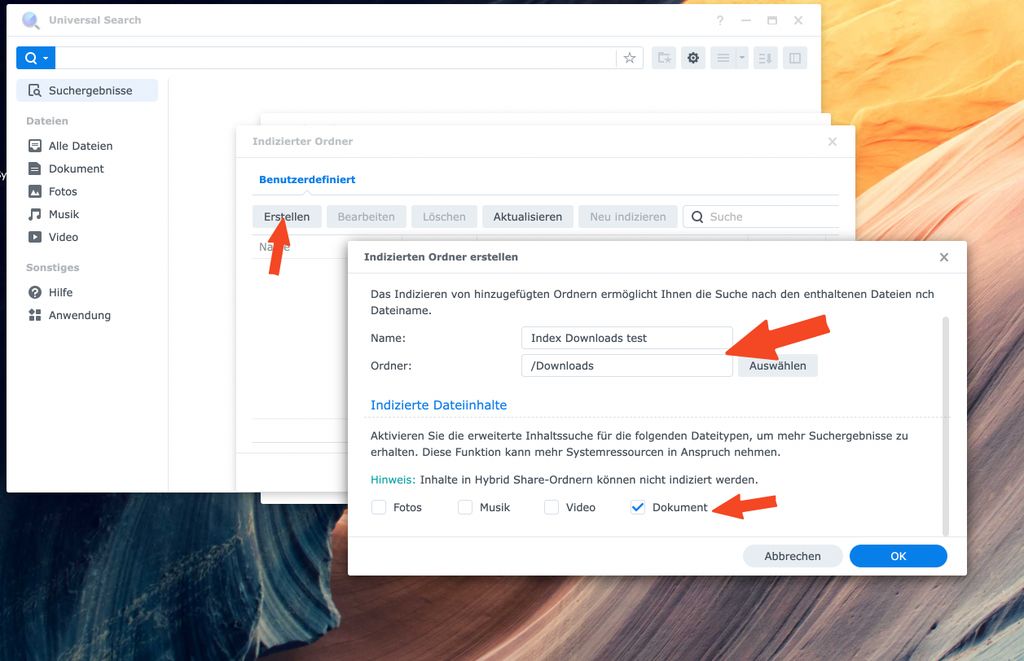



guter Tipp, suche ich schon lange und funktioniert bei auf meinem MAC
Leider werden iWork-Dokumente nur unvollständig unterstützt. Das ist hit-and-miss.
Hinweis: es gibt bestimmte Kombinationen von DSM und macOS 11 Versionen, bei denen sich der Finder beim durchsuchen eines indizierten Ordners aufhängt.
Ich schätze, das hängt damit zusammen, dass macOS 11 (jedoch nicht 10.15. oder 12) bei SMB-Verbindungen exzessiv doppelte TCP ACK Pakete erzeugt (Größenordnung tausende bis zehntausende innerhalb weniger Sekunden). Es gab sowohl bei macOS 11 als auch in DSM entsprechende Fixes in Point-Updates.
Da ich mich gerade von Google Diensten vollumfänglich verabschieden möchte, suche ich nach einer Alternative zu Google Photos.
Für Bastellösungen wie Nextcloud auf nem Raspi habe ich keine Zeit. Self hosted wenn man das dann so nennen kann wäre mir aber am liebsten. Ist DS Photo auf einer Synology eine in erster Linie brauchbare Alternative zu Google Photos?
DS Photo wurde durch Synology Photos ersetzt. Ich finde es soweit gut, aber kommt nicht ganz an Google Photos oder iCloud Photos heran, finde ich. Also z.B. was die Gesichtserkennung angeht, das Darstellen von Fotos auf einer Karte… Beides geht, aber ist nicht so komfortabel. Die Integration ins Smartphone ist bei Google Photos oder iCloud Photos auch besser. Man kann die Fotos auf dem Smartphone nicht synchronisieren, nur aufs NAS laden. Das funktioniert aber nicht sehr zuverlässig. Und das NAS sollte möglichst leistungsstark sein, ich habe z.B. die Gesichtserkennung ganz aus, weil diese mein NAS in die Knie zwingt (ds118). Also es geht soweit, macht aber nicht besonders viel Spaß.
Danke für deinen Erfahrungsbericht!
Ich bin auch umgestiegen und ganz zufrieden. Ds720+ mit einigen Nutzern und mehreren tausend Fotos. Das einzige was noch fehlt: Fotos von Nutzern ohne Account in freigegebenen Alben. Aber das kommt wohl mit 7.1. Derzeit geht es über eine Datei Anfrage, ist aber nicht soo komfortabel.
Fazit von mir: am liebsten wäre ich schon vor Jahren umgestiegen.
Ich wäre ja mal froh, wenn meine beiden gemounteten NAS auch dauerhaft im Finder unter den Favoriten bleiben würden. Da ist alles andere erstmal wunschdenken für mich 😉
In GB scheint DAB+ ja sehr erfolgreich zu sein.
https://www.deutschlandfunkkultur.de/grossbritannien-dab-auf-dem-vormarsch-100.html (Der Bericht ist aus 2016).
Angeblich kann man dort keinen Gebrauchtwagen verkaufen, der kein DAB+ an Bord hat.
Da fragt man sich, wer es in Deutschland verbockt hat?
Sorry, falsche Seite
Das ist ein richtig tolles Feature. So etwas vermisse ich unter Windows schmerzlich.
Ich habe sozusagen alles an Dokumenten auf der Synology drauf. Die wichtigen Dokumente oder Tabellen gleiche ich mit dem Synology Drive Client ab. Der wird auch durch die Spotlight Suche Unterstützt.
Funktioniert leider nur mittelprächtig. Ich habe mehrere Synology-Server im Einsatz und habe alle über Universal Search indiziert. Egal, ob die Volumes als SMB oder AFP gemountet werden – die Suche funktioniert meist nicht oder nur extrem langsam. M.E. könnte der Server mehr im Cache halten; selbst bei der Suche direkt im Browserfenster (also auf dem Server) dauern einige Suchergebnisse recht lang.
Aber ich spreche hier auch von teilweise riesigen Datenmengen (Server im Marketing mit teilweise 30 Jahre alten Dokumenten)